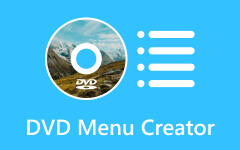Πώς να διορθώσετε το πρόβλημα που δεν εντοπίστηκε στη μονάδα DVD στα Windows 10
Μπορεί να είναι απίστευτα απογοητευτικό όταν είστε ενθουσιασμένοι να παρακολουθήσετε ένα από τα αγαπημένα σας DVD από τη συλλογή σας, μόνο για να ανακαλύψετε ότι η μονάδα δίσκου DVD λείπει από την Εξερεύνηση των Windows. Ακόμη και μετά την επανεκκίνηση του υπολογιστή σας, το Η μονάδα CD/DVD εξακολουθεί να μην εμφανίζεται στη Διαχείριση Συσκευών. Μια ενημέρωση λειτουργικού συστήματος ή σφάλματα μπορεί να το προκαλέσουν. Ωστόσο, μην φοβάστε, καθώς σας έχουμε καλύψει! Θα εξηγήσουμε γιατί παρουσιάζεται αυτό το ζήτημα και θα προσφέρουμε μια αποτελεσματική λύση για αυτό
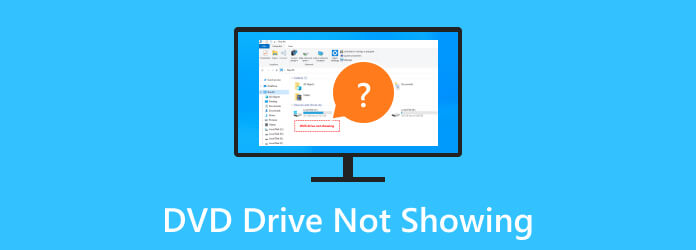
Μέρος 1. Γιατί και πώς να λύσετε τη μονάδα DVD που δεν εμφανίζεται στον υπολογιστή
1. Επανεκκινήστε τον υπολογιστή
Συχνά προκύπτουν σφάλματα και σφάλματα μετά την ενημέρωση σε νεότερο λογισμικό Windows. Ένα παράδειγμα είναι όταν η μονάδα δίσκου DVD ανιχνεύεται αλλά δεν λειτουργεί ή μερικές φορές δεν εμφανίζεται. Για να επιλύσετε αυτό το ζήτημα, δοκιμάστε να επανεκκινήσετε τον υπολογιστή σας για να ανανεώσετε το σύστημα.
Βήμα 1Κάντε κλικ στο Start Menu ρυθμίσεις και, στη συνέχεια, κάντε κλικ στο Power κουμπί. Από εκεί, μπορείτε να επιλέξετε είτε το Τερματισμός or επανεκκίνηση.
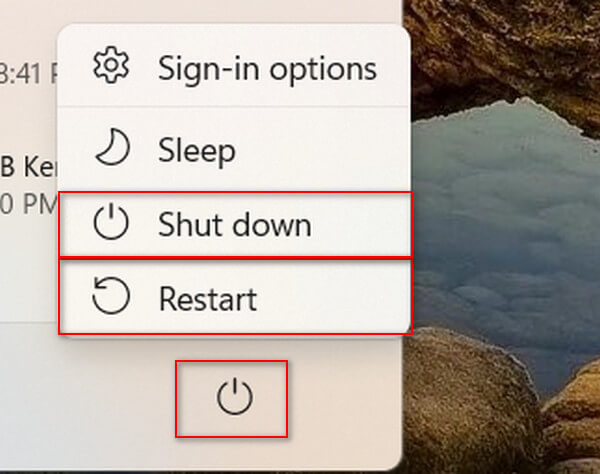
Βήμα 2Εάν προτιμάτε την αναγκαστική διακοπή λειτουργίας, μπορείτε να κρατήσετε πατημένο το Power κουμπί στον υπολογιστή σας για 5 δευτερόλεπτα. Στη συνέχεια, περιμένετε 10 δευτερόλεπτα πριν ξεκινήσετε ξανά τον υπολογιστή σας.
2. Ενημερώστε τα προγράμματα οδήγησης CD/DVD ROM
Έχετε αναρωτηθεί ποτέ, "Γιατί η εσωτερική μονάδα δίσκου DVD δεν εμφανίζεται στον υπολογιστή μου;"
Οι αλλαγές στις ρυθμίσεις του υπολογιστή μας και η απενεργοποίηση των αυτόματων ενημερώσεων μπορεί να έχουν ως αποτέλεσμα ορισμένες μονάδες δίσκου να μην ενημερώνονται στην πιο πρόσφατη έκδοση, με αποτέλεσμα αυτό το πρόβλημα της μονάδας DVD.
Βήμα 1Απλά πατήστε το Τα Windows Key + R για να ανοίξετε το πλαίσιο διαλόγου Εκτέλεση. Στη συνέχεια, πληκτρολογήστε devmgmt.msc και κάντε κλικ στο κουμπί OK.
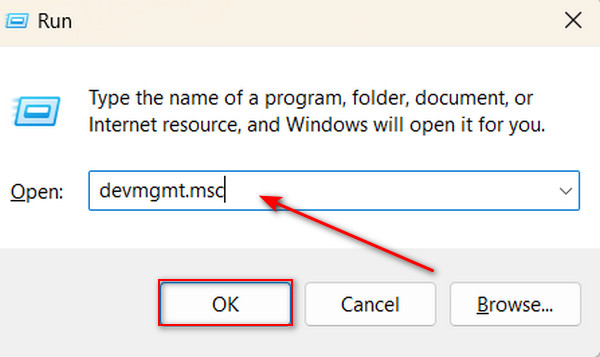
Βήμα 2Επιλέξτε το DVD/CD-ROM δίσκους για επέκταση, κάντε δεξί κλικ στο καθορισμένο σας μονάδα DVD, και στη συνέχεια κάντε κλικ στο κουμπί Ενημέρωση προγράμματος οδήγησης.
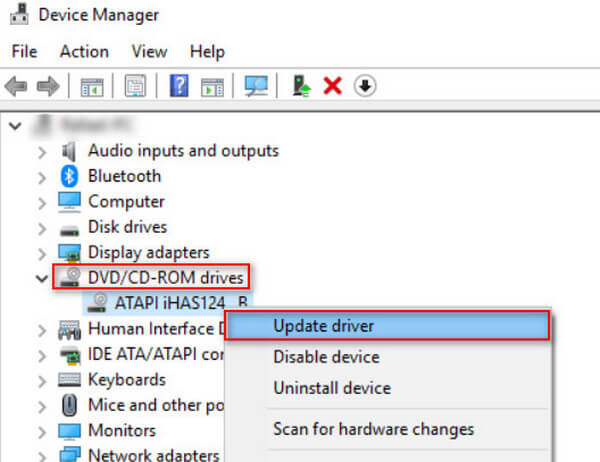
3. Εκτελέστε το Hardware and Devices Troubleshooter
Όταν η μονάδα δίσκου DVD δεν εντοπίζεται στα Windows 10, μπορείτε να το διορθώσετε χρησιμοποιώντας την Αντιμετώπιση προβλημάτων υλικού και συσκευών του υπολογιστή σας. Ακολουθήστε τα παρακάτω βήματα.
Βήμα 1Ανοίξτε το πλαίσιο διαλόγου Εκτέλεση πατώντας το Τα Windows Key + R. Στη συνέχεια, πληκτρολογήστε Πίνακας ελέγχου και κάντε κλικ στο κουμπί OK.
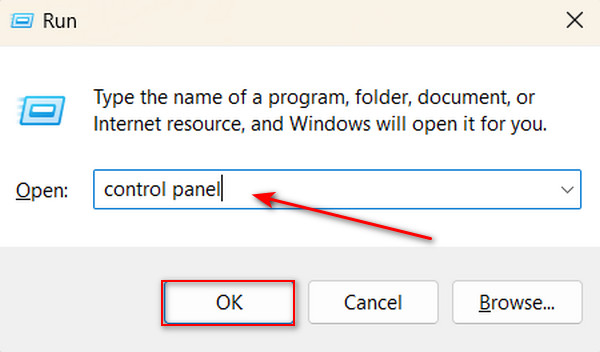
Βήμα 2Χαρακτηριστικά Διορθωτής του κακού στο πλαίσιο αναζήτησης στην επάνω αριστερή γωνία. Στη συνέχεια, επιλέξτε το Αντιμετώπιση προβλημάτων επιλογή.
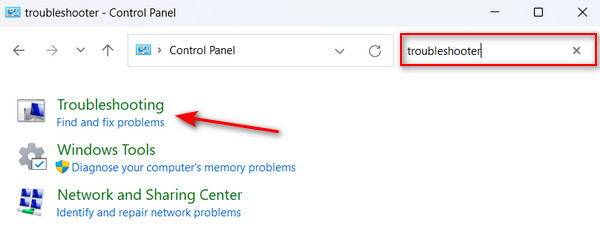
Βήμα 3Κάτω από το στοιχείο Υλικό και Ήχος, κάντε κλικ στο Διαμόρφωση μιας συσκευής. Εάν εντοπιστεί πρόβλημα, κάντε κλικ στο Εφαρμόστε αυτήν την ενημέρωση κώδικα.
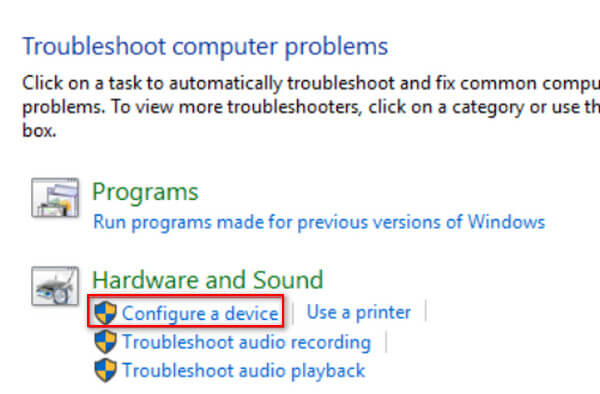
4. Διορθώστε τις κατεστραμμένες καταχωρίσεις μητρώου των Windows
Ένα από τα παρόμοια ζητήματα είναι όταν η μονάδα DVD εμφανίζει έναν άδειο δίσκο όταν είναι γεμάτος. Ακόμα κι αν δοκιμάσετε άλλες λύσεις, δεν μπορείτε να το διορθώσετε. Είναι ενδιαφέρον ότι αυτό δεν είναι πρόβλημα με παλαιότερες εκδόσεις των Windows όπως τα Windows 7. Επιπλέον, αυτός ο τύπος σφάλματος μπορεί να προκληθεί από σφάλμα μητρώου. Για να επιλύσετε αυτό το πρόβλημα, πρέπει να καταργήσετε ορισμένες καταχωρίσεις μητρώου των Windows. Ωστόσο, η τροποποίηση των καταχωρίσεων μητρώου θα πρέπει να γίνεται πολύ προσεκτικά. Βεβαιωθείτε ότι έχετε δημιουργήσει αντίγραφα ασφαλείας του μητρώου σας προτού προχωρήσετε σε αυτά τα βήματα.
Βήμα 1Πατήστε το κουμπί Τα Windows Key + R για να ανοίξετε το πλαίσιο διαλόγου Εκτέλεση. Στη συνέχεια, πληκτρολογήστε regedit στο πλαίσιο αναζήτησης και κάντε κλικ στο OK κουμπί.
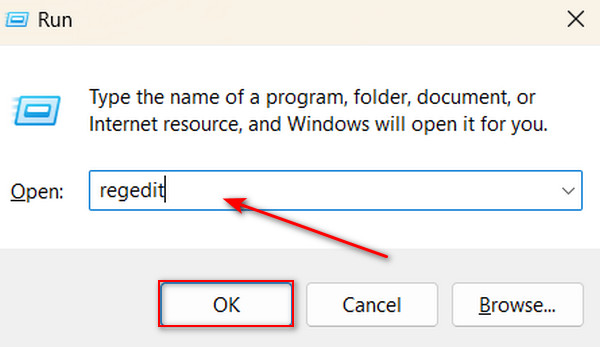
Βήμα 2Μεταβείτε στην ακόλουθη διαδρομή: HKEY_LOCAL_MACHINE\SYSTEM\CurrentControlSet\Control\Class{4D36E965-E325-11CE-BFC1-08002BE10318}
Βήμα 2Στο δεξί μέρος, κάντε δεξί κλικ στο UpperFilters και επιλέξτε Διαγραφή.
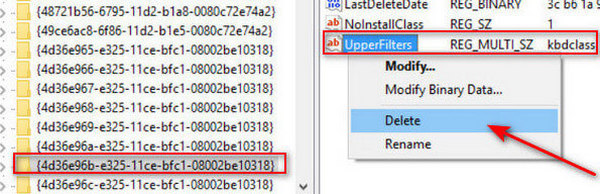
5. Απεγκαταστήστε τους ελεγκτές IDE ATA/ATAPI
Απεγκαταστήστε τον ελεγκτή IDE ATA/ATAPI εάν η μονάδα DVD σας παραμένει κρυφή. Ακολουθήστε τα παρακάτω βήματα.
Βήμα 1Πατήστε το κουμπί Τα Windows Key + R για να ανοίξετε το πλαίσιο διαλόγου Εκτέλεση. Στη συνέχεια, πληκτρολογήστε devmgmt.msc και κάντε κλικ στο κουμπί OK.
Βήμα 2Ψάχνω IDE ATA / ATAPI ελεγκτές και κάντε κλικ για επέκταση. Κάντε δεξί κλικ στους παρακάτω ελεγκτές και επιλέξτε απεγκατάσταση.
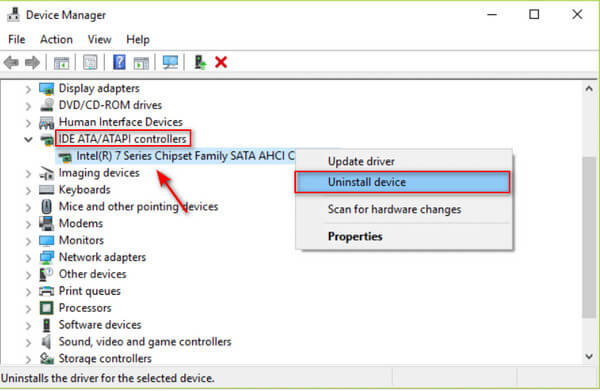
Βήμα 3Κάντε επανεκκίνηση του υπολογιστή σας, τα Windows θα επανεγκαταστήσουν αυτόματα τα προγράμματα οδήγησης του ελεγκτή IDE ATA/ATAPI.
Μπόνους: Δημιουργήστε αντίγραφα ασφαλείας του DVD σας σε ψηφιακά αντίγραφα για αναπαραγωγή χωρίς μονάδα δίσκου
Για να αποτρέψετε τέτοιου είδους προβλήματα στο μέλλον, μπορείτε να χρησιμοποιήσετε λογισμικό αντιγραφής για να ψηφιοποιήσετε τα περιεχόμενα του δίσκου σας και να τα αποθηκεύσετε στον τοπικό σας σκληρό δίσκο ή στο cloud. Αυτή η προσέγγιση παρέχει έναν ευέλικτο τρόπο πρόσβασης στις ταινίες σας από το DVD σας σε οποιαδήποτε συσκευή επιλέγετε, είτε μέσω μονάδας flash είτε μέσω τοπικής αποθήκευσης.
Tipard DVD Ripper είναι ένα λογισμικό αντιγραφής που σας επιτρέπει να εξαγάγετε περιεχόμενο βίντεο σε ψηφιοποιημένη μορφή όπως MP4, AVI, MKV, MOV και πάνω από 500 υποστηριζόμενες μορφές! Αυτό είναι ένα εξαιρετικό εργαλείο γιατί μπορεί να δημιουργήσει πλήρως αντίγραφα ασφαλείας των αγαπημένων σας συλλογών DVD σε αναλογία 1:1, που σημαίνει ότι δεν θα χάσει καθόλου ποιότητα. Αλλά δεν σταματά εκεί. Αυτή η εφαρμογή μπορεί επίσης να εγγράψει φακέλους DVD ή αρχεία ISO σε άλλο δίσκο, επιτρέποντάς σας να δημιουργήσετε πολλά αντίγραφα ενός δίσκου χρησιμοποιώντας αυτήν την εφαρμογή. Επιπλέον, αυτό το λογισμικό χρησιμοποιεί επιτάχυνση υλικού, οπότε δεν χρειάζεται να ανησυχείτε – μπορείτε πραγματικά να αντιγράψετε πολλές ταινίες DVD ταυτόχρονα με 30 φορές ταχύτερα από το συνηθισμένο. Επί πλέον? Διαθέτει επίσης ένα πρόγραμμα επεξεργασίας που μπορεί να επεξεργαστεί περιεχόμενο DVD πριν το αποθηκεύσει. Σε τελική ανάλυση, αυτό το εργαλείο είναι ένα λογισμικό all-in-one για το χειρισμό των αναγκών σας σε μέσα δίσκου.
Βήμα 1Για να λάβετε την εφαρμογή, κάντε κλικ στο Δωρεάν κατέβασμα κουμπί παρακάτω. Εγκαταστήστε την εφαρμογή στη συσκευή σας κάνοντας διπλό κλικ στο αρχείο που κατεβάσατε. Στη συνέχεια, εκτελέστε την εφαρμογή.
Βήμα 2Κάντε κλικ στο πρόσθεση κουμπί ή επιλέξτε Φόρτωση DVD στην επάνω αριστερή γωνία της εφαρμογής για να φορτώσετε το DVD σας στην εφαρμογή.
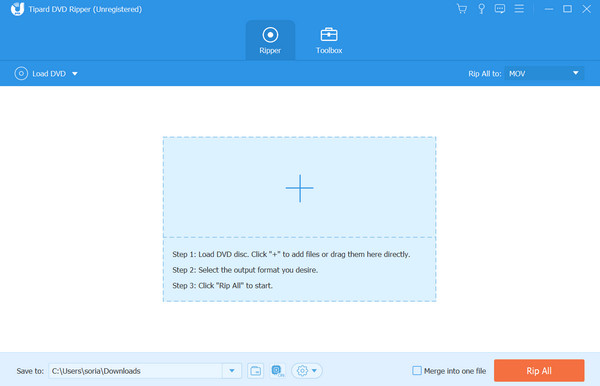
Βήμα 3Μπορείτε να επιλέξετε την επιθυμητή μορφή κάνοντας κλικ στο Μορφή επιλογή στο τέλος του αρχείου ή επιλέγοντας το Αντιγραφή όλων Στις ρυθμίσεις. Στη συνέχεια, μπορείτε να επεξεργαστείτε, να προσαρμόσετε ή να τροποποιήσετε τα μεταδεδομένα του ψηφιοποιημένου DVD σας πριν το αποθηκεύσετε. Μόλις τελειώσετε, κάντε κλικ στο Αντιγραφή όλων κουμπί.
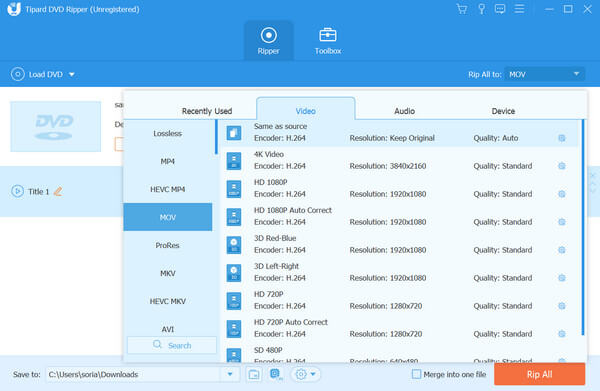
Περαιτέρω ανάγνωση:
Πώς να διορθώσετε το πρόβλημα του Xbox που δεν διαβάζει δίσκο [Βέλτιστες λύσεις]
Μέρος 2. Συχνές ερωτήσεις σχετικά με τη μονάδα δίσκου DVD που δεν εμφανίζεται
Πώς μπορώ να ενεργοποιήσω τη μονάδα CD DVD στο μητρώο;
Για να ενεργοποιήσετε μια μονάδα CD/DVD στα Windows, ανοίξτε τον Επεξεργαστή Μητρώου πατώντας το πλήκτρο Windows + R, στη συνέχεια πληκτρολογήστε regedit και πατήστε Enter. Μεταβείτε στο HKEY_LOCAL_MACHINE\SYSTEM\CurrentControlSet\Services\atapi\Controller0. Βρείτε το EnumDevice1, κάντε δεξί κλικ, επιλέξτε Τροποποίηση, αλλάξτε τα δεδομένα τιμής σε 1 και κάντε κλικ στο OK.
Κατασκευάζουν ακόμα υπολογιστές με εσωτερικές μονάδες DVD τώρα;
Ναι, ενώ λιγότεροι υπολογιστές περιλαμβάνουν πλέον εσωτερικές μονάδες DVD λόγω ψηφιακών λήψεων και ροής, εξακολουθούν να είναι διαθέσιμοι σε πολλούς επιτραπέζιους και φορητούς υπολογιστές. Μερικοί άνθρωποι τα χρειάζονται για εγκατάσταση λογισμικού, αναπαραγωγή DVD ή εγγραφή δίσκου, επομένως οι κατασκευαστές εξακολουθούν να τα προσφέρουν ως επιλογή.
Πώς να ενεργοποιήσετε την εκκίνηση CD στο BIOS;
Για να ενεργοποιήσετε την εκκίνηση του CD στο BIOS, κάντε το κατά την εκκίνηση πατώντας ένα συγκεκριμένο πλήκτρο (όπως Del, F2, F12 ή Esc). Μόλις μεταβείτε στις ρυθμίσεις του BIOS, περιηγηθείτε στο μενού Εκκίνησης με τα πλήκτρα βέλους. Προσαρμόστε τη σειρά εκκίνησης, ώστε η μονάδα CD/DVD να είναι πρώτη. Αποθηκεύστε τις αλλαγές, βγείτε από το BIOS, τοποθετήστε το CD/DVD με δυνατότητα εκκίνησης και κάντε επανεκκίνηση. Εάν δεν εκκινείται από το CD/DVD, ελέγξτε ξανά τις ρυθμίσεις του δίσκου και του BIOS.
Συμπέρασμα
Αυτό είναι! Ελπίζουμε ότι μπορείτε να διορθώσετε αυτό το πρόβλημα με το δικό σας Η μονάδα DVD δεν εμφανίζεται στην Εξερεύνηση των Windows. Υπάρχουν εξαιρετικές λύσεις σε αυτό το πρόβλημα. Όπως αναφέρθηκε παραπάνω, η ψηφιοποίηση του περιεχομένου σας DVD θα προσφέρει πολύ μεγαλύτερη ευελιξία όσον αφορά την πρόσβαση. Με τη βοήθεια του Tipard DVD Ripper, μπορείτε εύκολα να διαχειριστείτε όλες τις συλλογές DVD σας για μετατροπή, εγγραφή και δημιουργία πλήρους αντιγράφων ασφαλείας του περιεχομένου πολυμέσων σας.